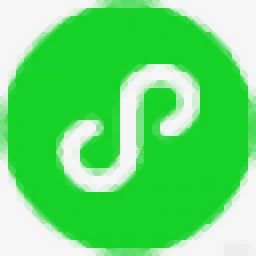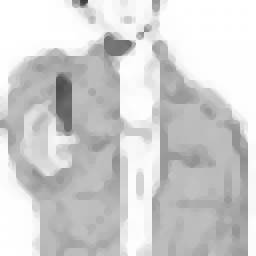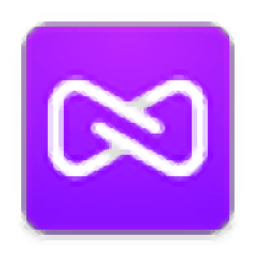Clipboard Master(剪贴板增强工具)
v4.9.3 官方版- 软件大小:11.6 MB
- 更新日期:2020-01-15 13:52
- 软件语言:简体中文
- 软件类别:剪贴工具
- 软件授权:免费版
- 软件官网:待审核
- 适用平台:WinXP, Win7, Win8, Win10, WinAll
- 软件厂商:

软件介绍 人气软件 下载地址
Clipboard Master是一款简单易用的剪贴板增强工具,系统剪贴板使用起来非常方便,但是功能却不够完善,对于需要执行高级复制粘贴操作的用户来说,可以使用这款Clipboard Master,该程序旨在为您提供高级粘贴复制功能,例如存储所有复制的剪贴板内容、剪贴板内容保存(重启计算机后仍然保存)、设置多个内容粘贴快捷键等多种功能,从而让用户能够更高效的完成粘贴操作,其具备了简单直观的用户界面,任何用户都能轻松使用,有需要的朋友赶紧下载吧!
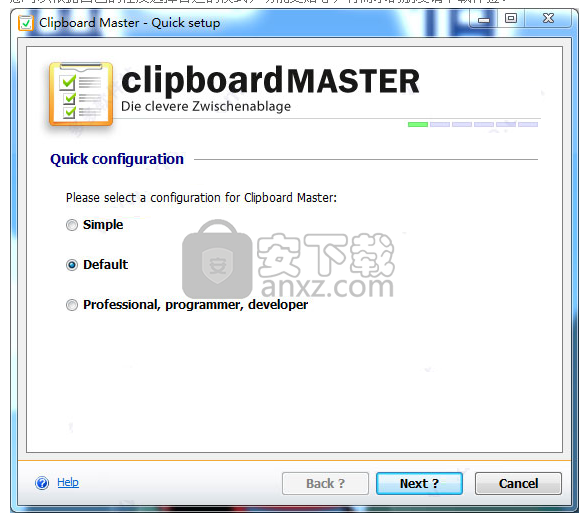
软件功能
剪贴板扩展:
存储所有复制到剪贴板的文本,文件和图片
将任何项目粘贴到任何Windows应用程序中
定义任何快捷方式以显示剪贴板列表(默认为+ V)
固定剪贴板:
始终放在最前面并保留您当前常用的剪辑项目
一键粘贴
格式化文字
剪贴板母版可以存储以格式截断的文本
粘贴后,您可以选择是否粘贴格式
出色的鼠标支持:
默认情况下,按鼠标左键和右键将显示剪贴板主列表
使用鼠标滚轮选择一个项目,或直接单击它
可以定义用于激活剪贴板母版的鼠标按钮(例如,第3和第4鼠标按钮或Alt +鼠标左键)
即使重新启动计算机,所有项目也会保留
重新启动计算机后,标准剪贴板不见了
剪贴板保留所有项目(请确保您可以将其关闭)
软件特色
Clipboard Master是一个专业应用程序,能够将复制到剪贴板的文本,图片和文件存储在列表中。这样,您可以以最简单的方式保存项目的关键部分。
它具有简洁现代的界面,允许用户随时随地执行多项操作。您可以从系统任务栏图标访问其功能。一旦运行该应用程序,就可以配置键盘快捷键和鼠标按钮。
可以选择应用程序要捕获的项目,即文本,图片或文件和文件夹。此外,该程序提供了一个专用窗口,用于存储在浏览Internet时可以轻松粘贴的用户名和密码。
值得一提的是,对于每个操作,您都有可以重新分配的键盘快捷键。
您还可以创建可以打印或保存到输出位置的屏幕截图。屏幕截图可以保存为以下文件格式:PNG,BMP,GIF,JPG和TIFF。
该应用程序设法存储所有复制到剪贴板的文本,文件和图片。您可以将它们粘贴到任何Windows应用程序中。
您可以将多个项目复制到剪贴板,并使用一个组合键将其粘贴。
借助其内置的搜索功能,您可以快速找到已保存的项目。键盘快捷键可用于过滤元素。因此,您可以使程序仅显示文本元素,文件和文件夹,URL或图片。
综上所述,当将复制到剪贴板的文本,图片和文件存储在列表中时,Clipboard Master被证明是一个方便的应用程序。凭借其许多有用的功能和直观的布局,它吸引了初学者和专家。
安装方法
1、下载并解压软件,双击安装程序进入Clipboard Master安装向导,单击【next】按钮继续。
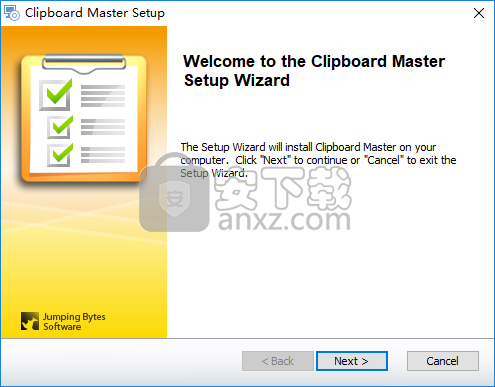
2、准备安装,单击【install】按钮开始进行安装。
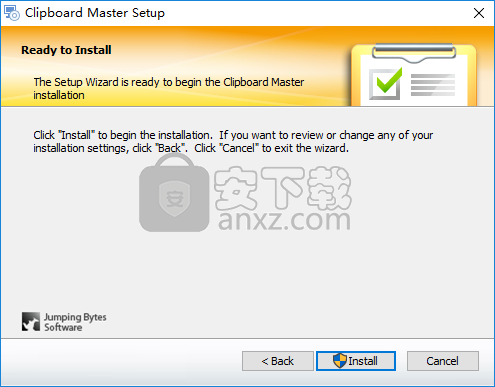
3、正在安装Clipboard Master,用户等待安装完成。
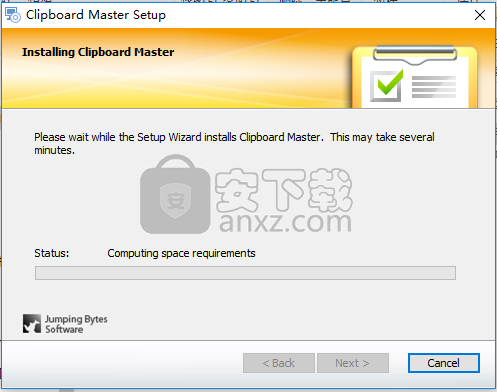
4、弹出Clipboard Master安装成功的提示,点击【finish】结束安装。
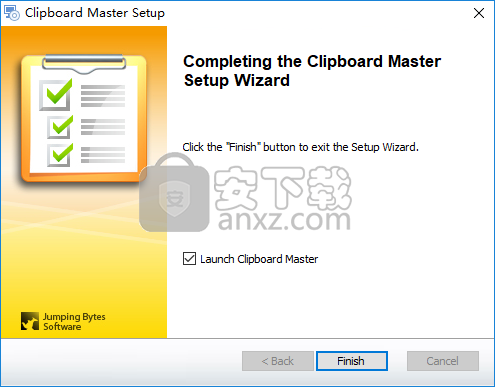
使用方法
1、运行Clipboard Master,进入如下的所示的软件主界面,选择版本,用户可以根据需要选择与配置。
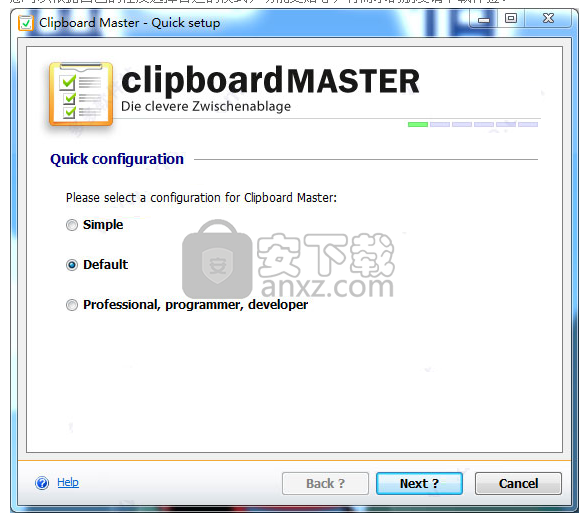
2、在剪贴板一栏下,您可以根据需要设置捕捉文字、捕获格式为文本(Rtf = RTF格式)、捕获HTML代码、拍摄照片、捕获文件和文件夹、捕获所有其他格式。
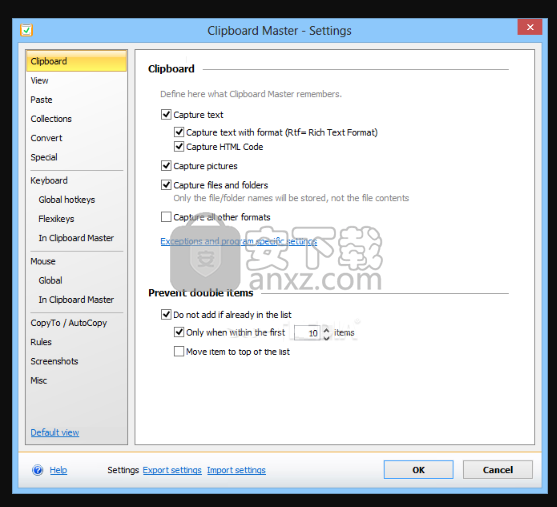
3、在显示一栏下,提供了显示程序图标、显示文件图标、显示缩略图(用于图片)等多种功能。
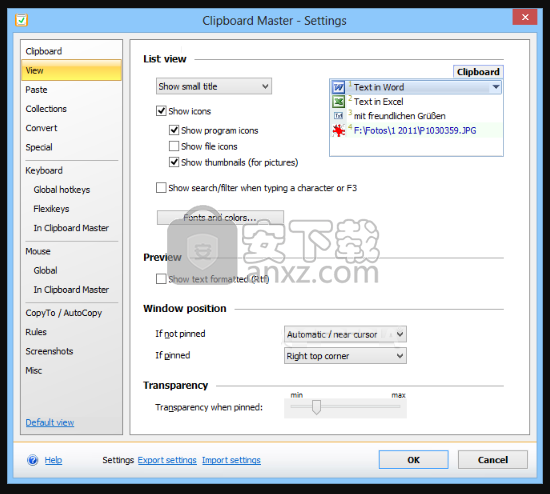
4、粘贴方法,在此处定义粘贴vila Clipboard Master时要使用的方法。
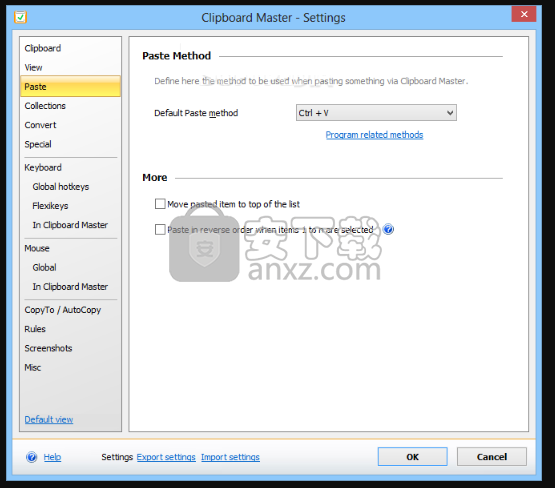
5、集合设置,支持自动检测集合、按下Ctl + V或Shift + Ins粘贴时停止集合、将集合添加到Windows剪贴板。
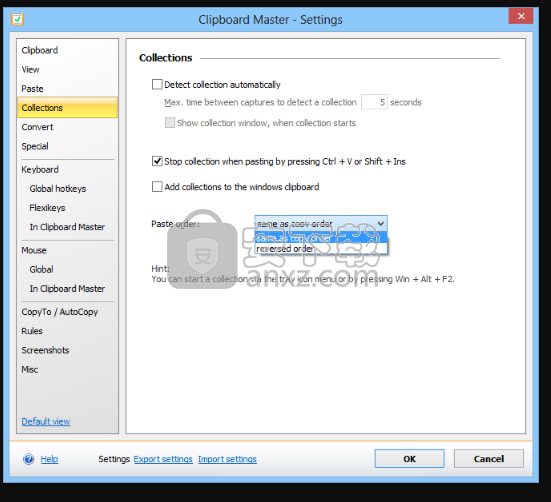
6、转换设置,您可以设置文本、文件夹等各类转换参数。
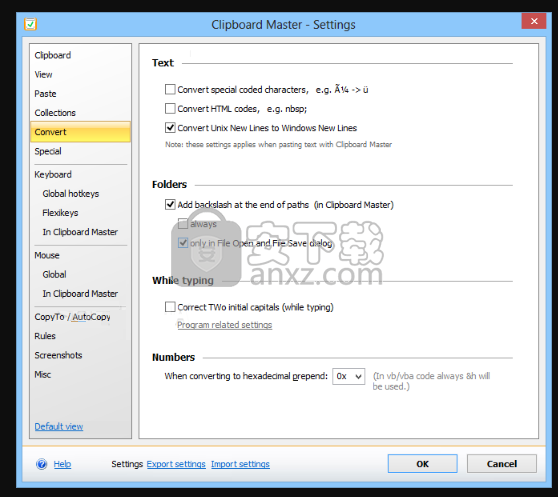
人气软件
-

多重复制粘贴 Multiple Copy Paste 2.0 中文 11.00 MB
/简体中文 -

超级拷贝大师(CopiXP) V6.0 0.75 MB
/简体中文 -

序列号自动输入器 2.0 修订版 0.7 MB
/简体中文 -

Clipboard剪切板查看器 0.04 MB
/简体中文 -

hot copy paste(剪贴板管理器) 4.23 MB
/简体中文 -

ultracopier(快速复制软件) 15.0 MB
/简体中文 -

pasteasy(易贴板) 15.7 MB
/简体中文 -

Clipboard Master(剪贴板增强工具) 11.6 MB
/简体中文 -

U盘自动复制工具 0.41 MB
/简体中文 -
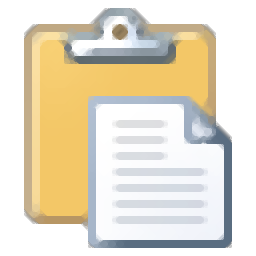
快速粘贴与自动填表软件 1.50 MB
/简体中文


 Ditto(多功能剪贴版管理工具) v3.24.246
Ditto(多功能剪贴版管理工具) v3.24.246  增强剪贴板 ClipDiary v5.4 中文绿色
增强剪贴板 ClipDiary v5.4 中文绿色 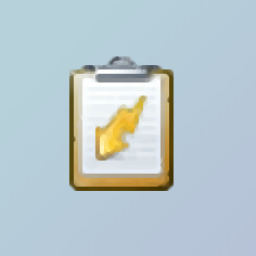 ClipboardFusion Pro(剪贴板增强软件) v5.2
ClipboardFusion Pro(剪贴板增强软件) v5.2